Kuidas käivitada Internet Explorer operatsioonisüsteemis Windows 11, kui seda tõesti vajate
Kui teie ülesanded seda nõuavad, on Windows 11-s Internet Exploreri brauseri avamiseks vähemalt kaks võimalust. Kuigi see on ametlikult maetud ja lõpetatud, võib mõnel inimesel seda tõesti vaja minna, et pääseda juurde mõnele aegunud veebisaidile või ettevõtte tehnoloogiale.
Reklaam
Internet Explorer on üks vanimaid Windowsi tarkvarasid. Seda tutvustati 1995. aastal koos Windows 95-ga. Kuni 2013. aastani oli see peamine brauser, mida Microsoft kasutajatele pakkus.
2015. aastal on ettevõte muutnud suuna Edge'ile. Sellest on saanud Windowsi vaikebrauser, mille tagaistmel on IE.
Alates 2022. aasta juunist on Internet Explorer ametlikult surnud ja katkestati. See ei saa enam värskendusi. Veelgi enam, see on hästi peidetud sügavale Windows 11 sees. Tavakasutaja ei pääse sellele praegu ligi, kuigi kõik selle failid on tegelikult omal kohal. Kuid kui käivitate selle otse, suunab see teid Microsoft Edge'i.
Enamik kasutajaid on IE juba unustanud, kuna see oli aegunud, aeglane ja selles puuduvad kõik kaasaegsed suundumused ja tehnoloogiad. Kuid on ka neid, kes vajavad juurdepääsu pärandprojektile, näiteks ettevõtteportaalile või veebisaidile, mis keeldub üheski kaasaegses brauseris korralikult töötamast. Vananenud Windowsi versiooni ja IE-ga virtuaalmasina käitamise asemel võiks see olla kiirem IE käivitamine otse Windows 11-s. Siin on, kuidas.

Internet Exploreri avamine Windows 11-s
- Avage menüü Start ja tippige Märkmik rakenduse käivitamiseks.

- Kleepige uude dokumenti järgmine rida:
CreateObject ("InternetExplorer. Rakendus").Nähtav=tõene.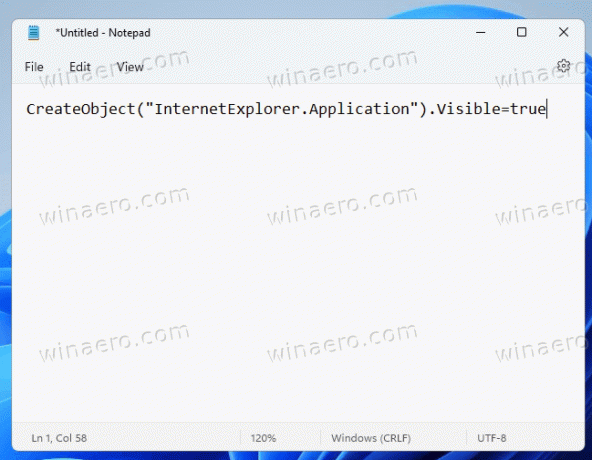
- Salvestage dokument failina VBS laiendus, näiteks "ie.vbs". Selleks pange faili nimi jutumärkidesse Salvesta fail dialoog.
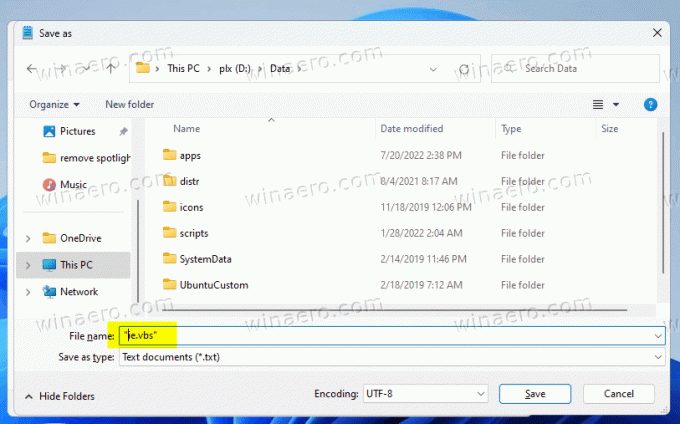
- Nüüd topeltklõpsake faili ie.vbs. See avab teile Internet Exploreri!
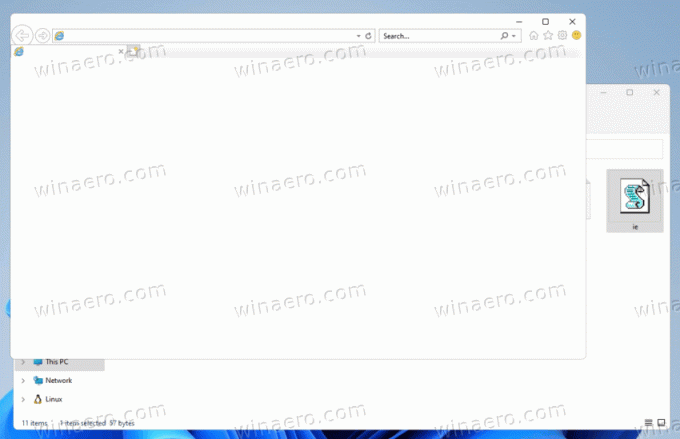
Sa oled valmis.
Laadige alla kasutusvalmis VBS-fail
Aja säästmiseks võiksite alla laadida valmis faili.
Klõpsake see link ZIP-arhiivi allalaadimiseks koos VBS-failiga. Ekstraktige see mis tahes teie valitud kausta.
Windowsi nutikas ekraan märgib Internetist pärit VBS-failid ebaturvalisteks, seega peate need Smart Screeni vältimiseks blokeerima.
Paremklõpsake ZIP-faili ja valige Omadused menüüst.
peal Kindral vahekaardile märkige linnuke Deblokeerige valik. Nüüd saate VBS-faili ZIP-arhiivist välja võtta nii, nagu soovite.

Mõnel juhul võib kolmanda osapoole rakendus VBS-i laienduse üle võtta ja avada selle tekstiredaktoris, selle asemel et seda failil klõpsates käivitada. Kui see käitumine sobib teie igapäevase töövooga, ei soovi te võib-olla VBS-i failiseost muuta. Sel juhul on parem luua Internet Exploreri käivitamiseks otsetee.
Looge Internet Exploreri jaoks otsetee
- Paremklõpsake töölaua taustal ja valige Uus > Otsetee.
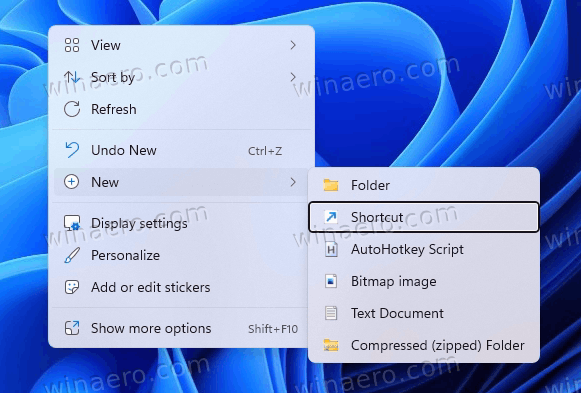
- Tippige väljale "Trüki üksuse asukoht" järgmine rida:
wscript. Sisesta faili õige tee, nt. wscript d:\data\ie.vbs.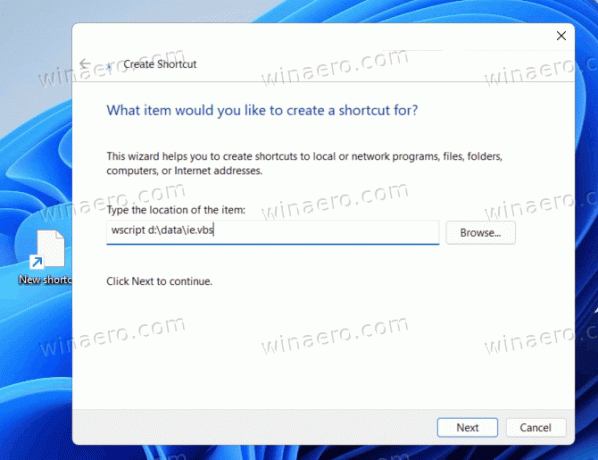
- Järgmisel lehel nimetage oma otsetee nimeks "Internet Explorer" ja klõpsake Lõpetama.
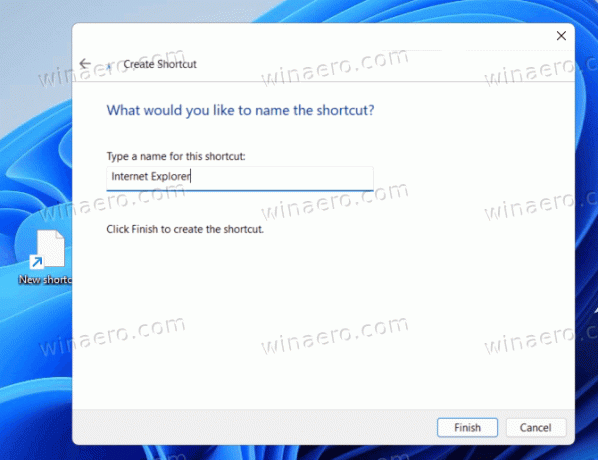
- Nüüd paremklõpsake just loodud otseteel ja valige Omadused kontekstimenüüst.
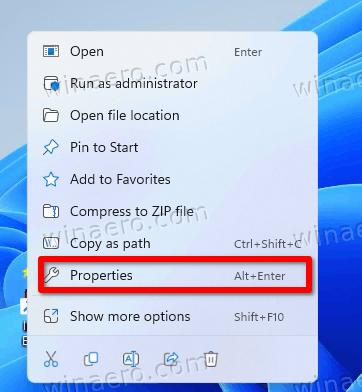
- Klõpsake nuppu Muuda ikooni nuppu ja valige ikoon "C:\Program Files\Internet Explorer\iexplore.exe" fail.

- Klõpsake Rakenda ja OKEI. Nüüd on teil kena töölaua otsetee, mis avab nõudmisel Internet Exploreri.

Lõpuks on Windows 11-s IE avamiseks erinev meetod, mille avastas @XenoPartner. Klassikalised Interneti-suvandid juhtpaneeli aplet suudab seda veel käivitada.
Käivitage Internet Explorer operatsioonisüsteemis Windows 11 Interneti-suvandite kaudu
- Vajutage Võida + S või klõpsake tegumiribal otsinguikooni.
- Tüüp Interneti-valikud otsingu tekstikastis.
- Avage tulemuste loendist sobiv juhtpaneeli aplett.
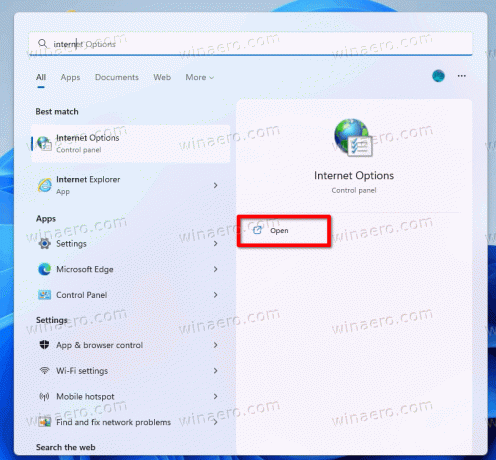
- Lülituge valikule Programmid sakk.
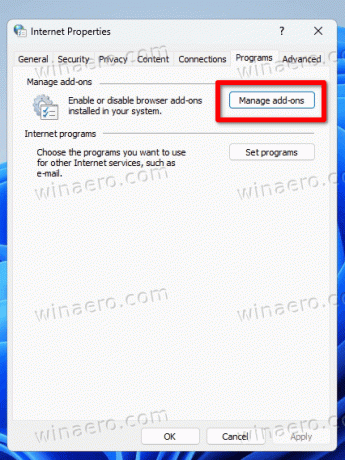
- Nüüd klõpsake Hallake lisandmooduleid.
- Lõpuks klõpsake nuppu Lisateave tööriistaribade ja laienduste kohta link vasakul.
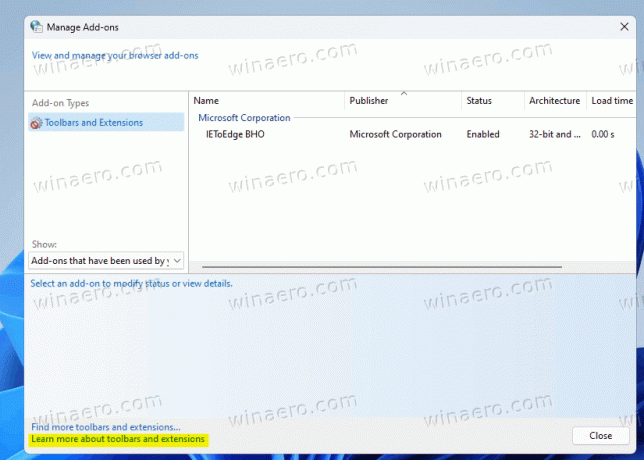
- See käivitab teie jaoks kohe Internet Exploreri.

See meetod on hea, kui peate IE avama ainult ühe korra. Kui peate selle avama rohkem kui üks kord, kasutage selle asemel esimest meetodit VBS-failiga. See on mugavam lahendus.
Kui teile see artikkel meeldib, jagage seda allolevate nuppude abil. See ei võta teilt palju, kuid aitab meil kasvada. Tänan toetuse eest!
